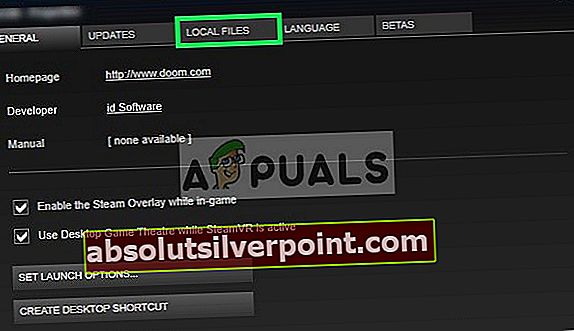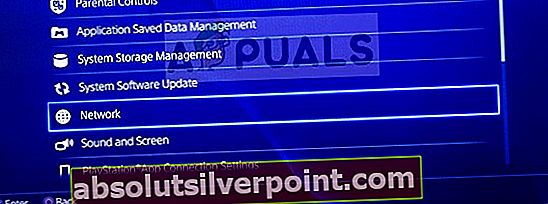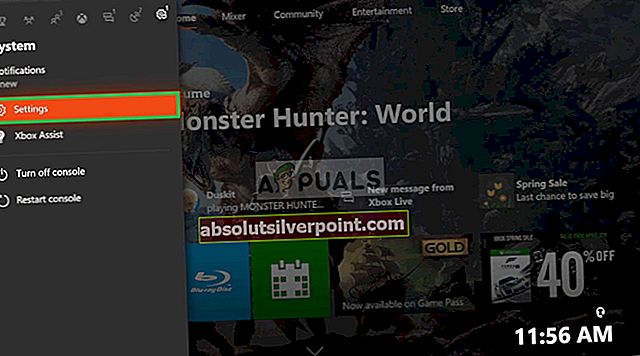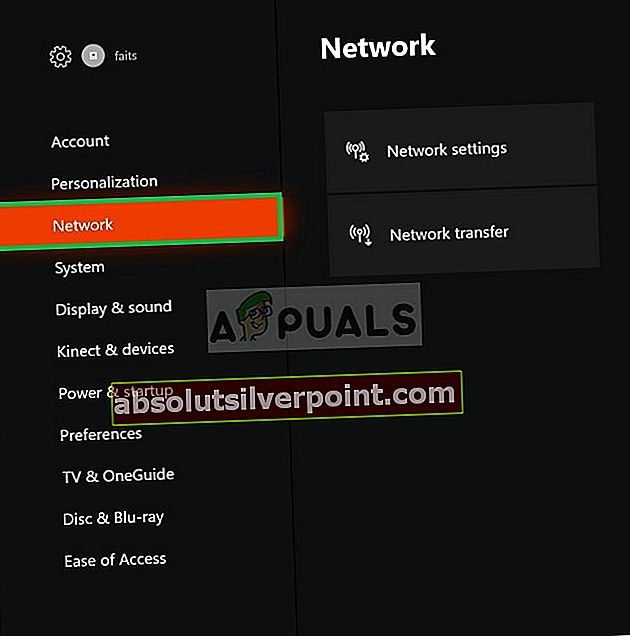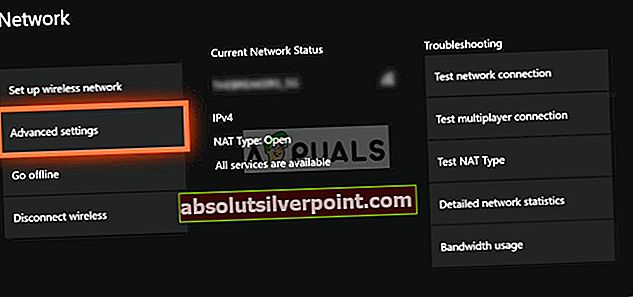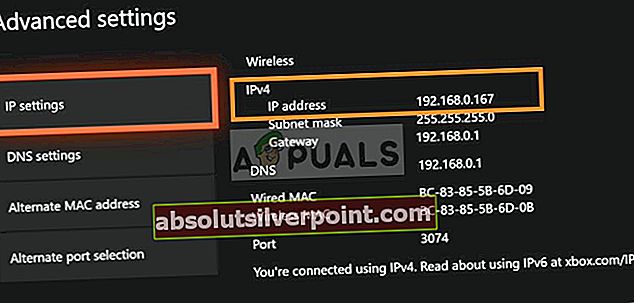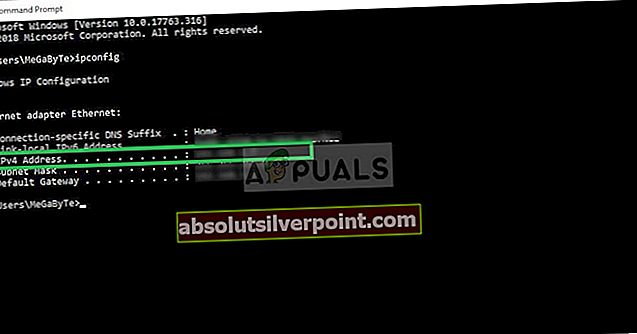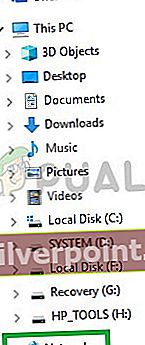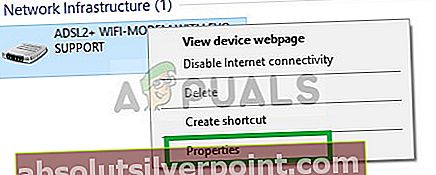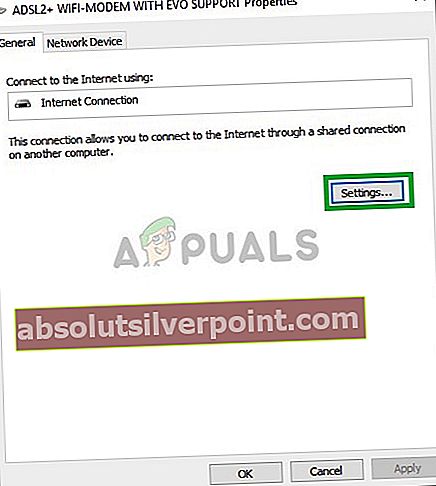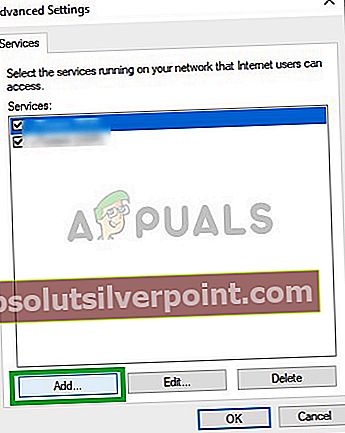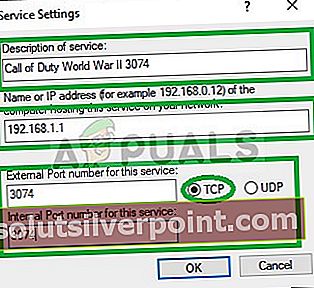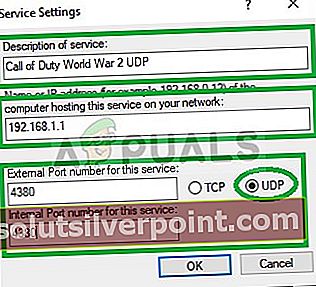Call of Duty: WWII ilmoitti julkaisevan Activision marraskuussa 2017, ja se yllätti fanit yllättäen, kun Call of Duty sukelsi jälleen maailmansodassa ja varmistettiin, että nostettiin nostalginen tunnelma edellisestä Call of Dutysta otsikot, jotka olivat aina fanien suosikkeja.

Pelin avulla pelaajat voivat myös olla yhdessä ystäviensä kanssa juhlissa ja pelata yhdessä. Olemme kuitenkin saaneet paljon ilmoituksia pelaajista, joilla on ongelmia liittyä toistensa puolueisiin. Virhesanoma, joka lukeeEi voida muodostaa yhteyttä isäntään”Ponnahtaa esiin yrittäessään muodostaa yhteyttä juhliin. Tässä artikkelissa kerromme sinulle syistä, joiden vuoksi tämä virhe voi laukaista, ja tarjoamme sinulle toteuttamiskelpoisia ratkaisuja ongelman täydellisen poistamisen varmistamiseksi.
Mikä aiheuttaa "Ei voida muodostaa yhteyttä isäntään" -virheen?
Ongelma voi syntyä useiden yleisten väärinkokoonpanojen vuoksi, joista osa on:
- Kätkö:Pelattavuuden parantamiseksi väliaikaiset tiedostot ja tiedot tallennetaan konsoliin. Ajan myötä nämä tiedot voivat vioittua ja aiheuttaa ongelmia liitettävyydessä, viiveessä tai satunnaisissa kaatumisissa.
- Satama: Joissakin tapauksissa on myös mahdollista, että satamia ei ole välitetty eteenpäin tai ne on suljettu. Portit ovat yksinkertaisia virtuaalisia putkistoja, joiden avulla kaksi tietokonetta voivat kommunikoida ja lähettää tietoja edestakaisin. Porttien edelleenlähetystä käyttävät pelaajat lähinnä yhteyden muodostamiseksi nopeammin, lyhentäen aulan odotusaikaa jne. Jos portteja ei ole välitetty, tämä voi syntyä.
- Yhteysongelmat: Joskus on myös mahdollista, että tietokoneesi palomuuri saattaa estää peliä ottamasta yhteyttä palvelimiin. On myös mahdollista, että modeemilla saattaa olla Internet-palveluntarjoajan yhteysongelmia.
Nyt kun sinulla on perustiedot ongelman luonteesta, siirrymme kohti ratkaisuja.
Ratkaisu 1: Käynnistä Internet uudelleen.
on mahdollista, että Internet-modeemilla voi olla yhteysongelmia Internet-palveluntarjoajan kanssa. Siksi tässä vaiheessa aiomme virrata Internet-reitittimen virrankytkennän mahdollisten yhteysongelmien poistamiseksi
- Irrota pistoke teho sinun InternetReititin

- Odota vähintään 5 minuuttia ennen liittäminen teho takaisin sisään
- Yrittää Isäntä juhla ja katso onko ongelma ratkaistu
Jos tämä vaihe ei toimi sinulle, älä huoli, koska se on perusvianetsintävaihe.
Ratkaisu 2: Välimuistin tyhjentäminen
Pelattavuuden parantamiseksi väliaikaiset tiedostot ja tiedot tallennetaan konsoliin. Ajan myötä nämä tiedot voivat vioittua ja aiheuttaa ongelmia liitettävyydessä, viiveessä tai satunnaisissa kaatumisissa. PS4: llä ja XBOXilla tämä voidaan poistaa, kun taas PC: llä voimme tarkistaa välimuistin eheyden:
PS4:
Välimuistin tyhjentämiseksi PlayStation 4: ssä
- Lehdistö ja Pidä Peli asema ohjaimen painiketta

- Valitsi “VuorovinossaPS4”-Vaihtoehto
- Odota varten konsoli että tehoalas ja odota 5 minuuttia
- Uudelleenkäynnistää konsoliin
- Pidä L1+R1 Painikkeet ennen käynnistys Call of Duty II maailmansota

- kirkkaus ja valinta Kieli ovat myös nollaa tässä prosessissa, mutta tallennetut pelit jäävät.
Xbox:
Xboxin välimuistin tyhjentäminen
- Lehdistö ja pidä Xbox Virtapainike Konsoli kunnes konsoli sammuualas täysin

- Poista TehoJohto takaa XboxKonsoli
- Odota varten 5 minuuttia ja kytke johto takaisin sisään
- Odota varten IndikaattoriKevyt on AkkuPakkaus kääntyä Oranssi alkaen Valkoinen
- Vuoropäällä Konsoli
- Sinun kätkö on ollut tyhjennetty konsoli kestää jonkin aikaa kauemmin saapasylös kuin tavallisesti.
PC: lle:
PC: lle tarkistamme pelitiedostojen eheyden.
- Tuoda markkinoille Höyry ja merkkisisään tilillesi
- Mene kirjasto osio, oikein–klikkaus ja valitse “Ominaisuudet ”.

- Sen jälkeen Klikkaus on PaikallinenTiedostot vaihtoehto ja napsautaVahvistaeheyspelistäKätkö" vaihtoehto
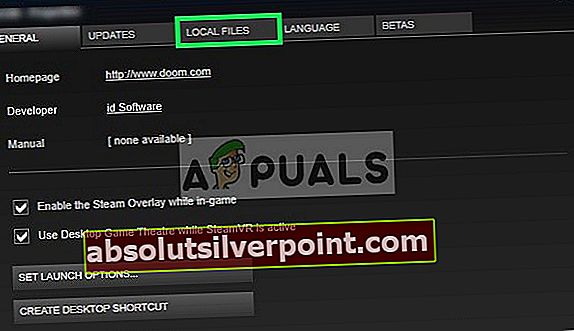
- Tämä vie jonkin aikaa tarkista sen jälkeen yritä juosta peli
Ratkaisu 3: NAT: n vaihtaminen avoimeen / portin edelleenlähetykseen
Porttien edelleenlähetystä käyttävät lähinnä pelaajat yhteyden muodostamiseksi nopeammin, lyhentämällä aulan odotusaikaa jne. Jos portteja ei ole välitetty edelleen, tämä ongelma voi syntyä. Siksi lähetämme sataman edelleen tässä vaiheessa. Mutta ennen kuin jatkamme, meidän on löydettävä konsolien IP-osoitteet
PS4:
- Mene asetukset ja valitse Verkko
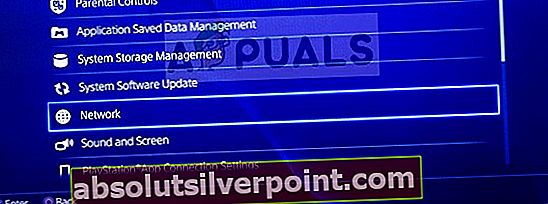
- Valitse “Näytä yhteyden tila“
- Tehdä merkintä vieressä luetelluista numeroista IPOsoite
Xbox:
- Mene asetukset
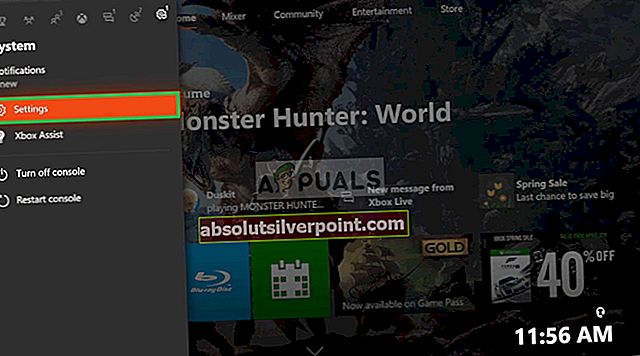
- Mene Verkko
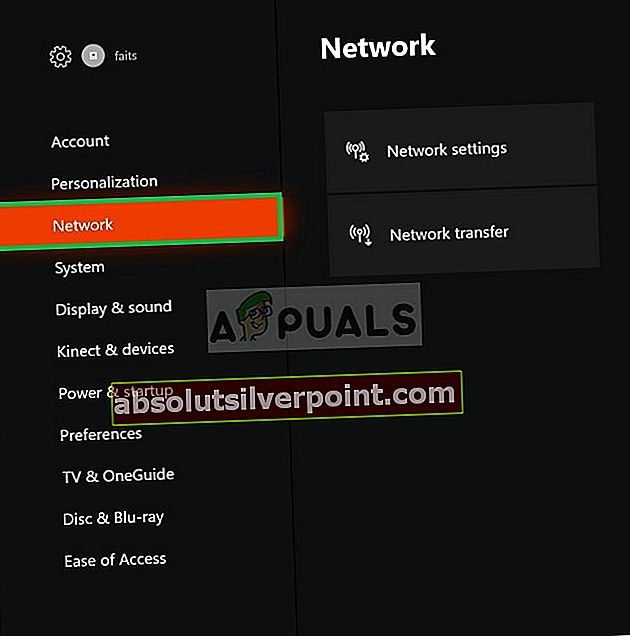
- Valitse Verkkoasetukset alkaen oikein

- Valitse Pitkälle kehittynytasetukset
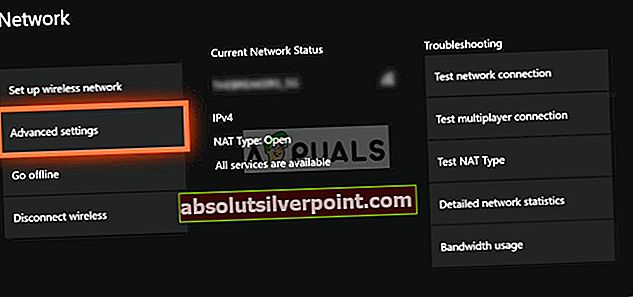
- Merkitse muistiin numerot, jotka on lueteltu vieressä IPosoite
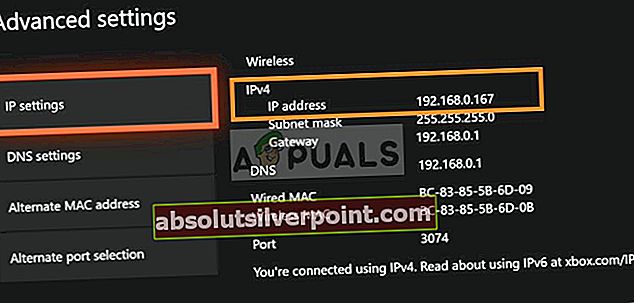
PC: lle:
- Tyyppi sisään KomentoKysy että Haebaari

- Tyyppi “ipconfig" sisällä komentokehote
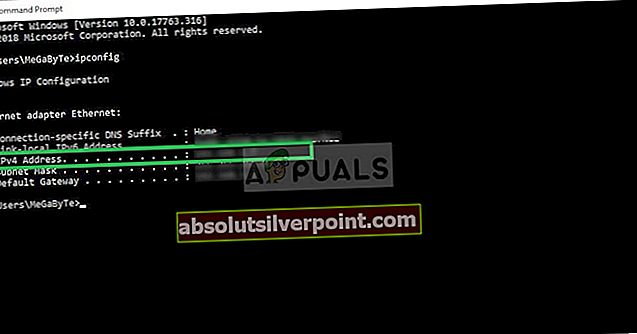
- Tehdä merkintä n IPV4osoite
NAT: n vaihtaminen avoimeksi:
Nyt kun tiedämme IP-osoitteen, muutamme NAT avaamaan
Portit PC: lle:
TCP: 3074, 27015-27030, 27036-27037
UDP: 3074, 4380, 27000-27031, 27036
Xbox One -portit:
TCP: 53, 80, 3074
UDP: 53, 88, 500, 3074, 3544, 4500
Portit PlayStation 4: lle:
TCP: 80, 443, 3074, 3478-3480
UDP: 3074, 3478-3479
NAT: n muuttaminen Windowsissa:
Jos haluat muuttaa NAT: n Open-muotoon, tarvitset tietokoneen, joka on kytketty reitittimeen, jota käytät pelin pelaamiseen. Tämä vaihe on suoritettava tietokoneella, ja se toimii jokaisessa konsolissa, jonka yhdistät reitittimeen. Siksi välitämme PC: n portit, joille sinun on:
- Mennä sinun tiedostonhallinta
- Klikkaus päällä Verkko on AivanSivu
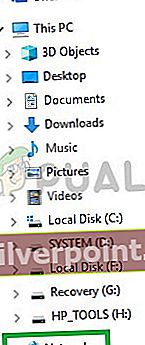
- Aivan–klikkaus sinun reititin sijaitsee verkon allaInfrastruktuuri
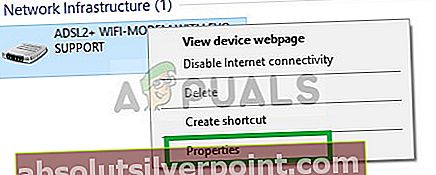
- Valitse Ominaisuudet ja napsautaasetukset”
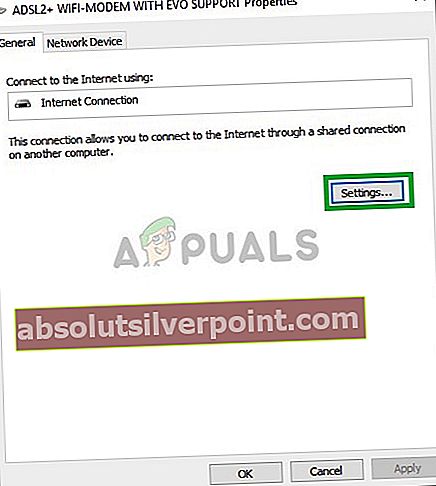
- Klikkaa "Lisätä”
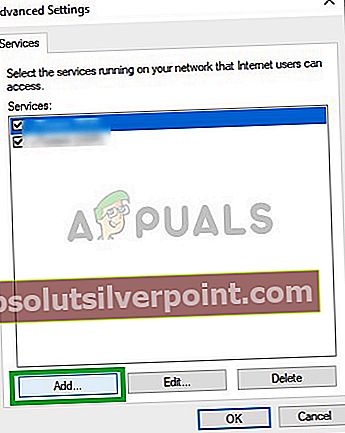
- Kirjoittaa nimi palvelun kuvauksen alla (se voi olla mitä tahansa)
- Kirjoita IPosoite löytyi PS4 / Xbox One / PC
- Molemmissa Ulkoinen Satama ja Sisäinen Port, kirjoita kukin TCP luetteloon sisällytetty numero (esimerkiksi PC: lle kirjoitetaan ensin ”3074” sekäTämän palvelun ulkoinen portti"Ja"Palvelun sisäinen portti”Ja paina“ OK ”. Toista sitten prosessi27015-27030, 27036-27037”Numerot”.
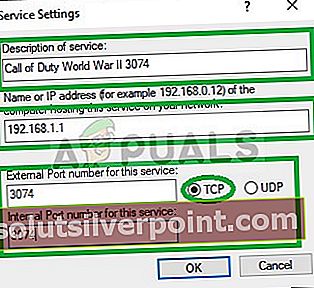
- Jokaisen jälkeen TCP numero on syötetty, vaihda valinnaksi UDP ja tee sama niille numeroille, kuten edelliselle TCPnumerot.
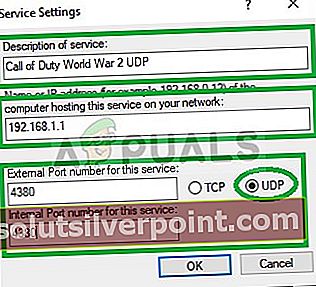
- Kun Prosessi on valmis ja kaikki TCP ja UDP konsolisi portit on lisätty yritä kytkeä juhliin.